コマンドを使用して Raspberry Pi デバイスに関するハードウェアの詳細を取得することは、ほとんどのユーザーにとって多忙な作業です。コマンドを検索する必要があります。コマンドごとに異なる結果が得られます。 1 つのコマンドですべてのシステム ハードウェア情報を取得することはできません。ただし、リアルタイムのシステム情報を自由に取得できる Linux ユーザー向けに特別に設計された GUI ベースのアプリケーションがあります。
Raspberry Pi ユーザーで、ハードウェアの詳細を知りたい場合は、この記事に従って GUI アプリケーションをインストールし、システム デスクトップに情報を取得してください。
ハードウェアの詳細を見つける方法 Raspberry Pi GUI
ハード情報 は、ユーザーがデスクトップでシステム情報を表示できるようにするアプリケーションであり、次のコマンドを使用してこのアプリケーションを Raspberry Pi システムにインストールできます。
$ 須藤 適切な インストール ハード情報 -Y
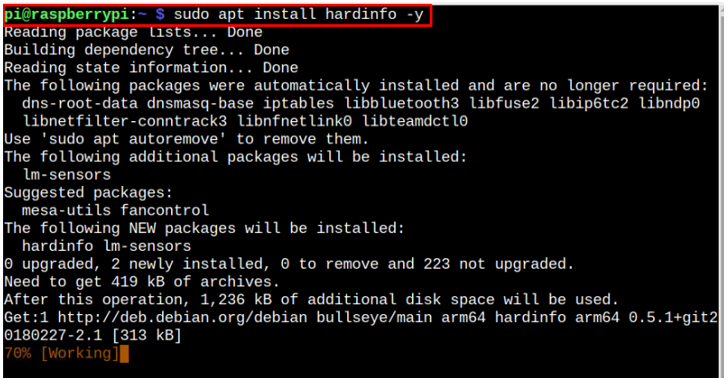
インストールが完了したら、次のコマンドを使用して、コマンドライン ターミナルからこのアプリケーションを開くことができます。 「ハードインフォ」 .
デスクトップからこのアプリケーションを開くには、Raspberry Pi のメイン メニューに移動し、 「システムプロファイラーとベンチマーク」 からのオプション システムツール Raspberry Pi システムでアプリケーションを開きます。
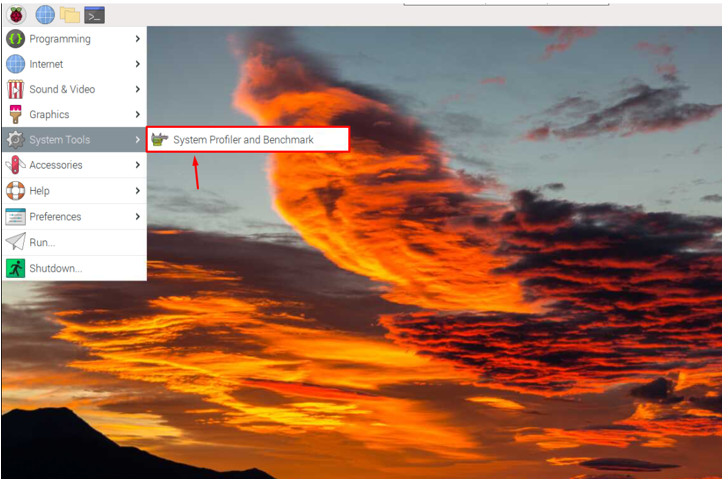
の ハード情報 アプリケーションは、CPU、RAM、マザーボードなど、Raspberry Pi デバイスに関連するハードウェア情報を表示します。
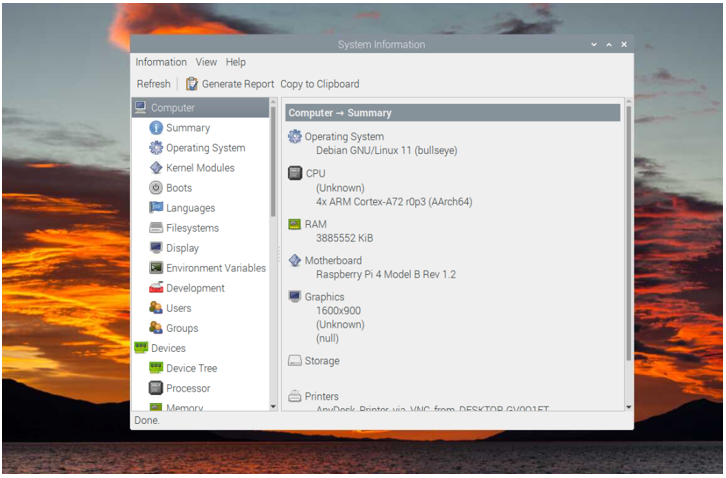
また、オペレーティング システム情報など、他のシステム情報も見つけることができます。
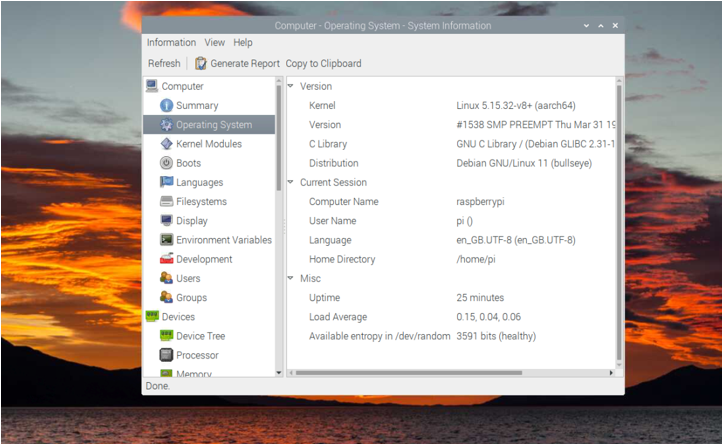
Raspberry Pi のモデル情報は、 「デバイス」 または、ネットワーク情報、ベンチマーク、センサー情報など、さらに多くのオプションを調べることができます。
Raspberry Pi から Hardinfo を削除する
を削除できます。 ハード情報 次のコマンドを使用して、Raspberry Pi システムから正常にアプリケーションを実行します。
$ 須藤 apt remove hardinfo -Y
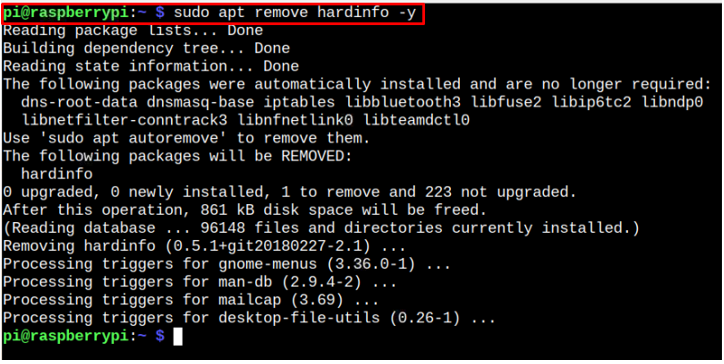
結論
Raspberry Pi システムの完全なハードウェア情報を取得するのは、 「ハードインフォ」 上記のガイドラインを使用して、Raspberry Pi デバイスにアプリケーションをインストールします。の ハード情報 アプリケーションは、Raspberry Pi の完全なハードウェアとシステムの詳細を提供します。これは、コマンドを検索してシステムの端末でハードウェア情報を取得するのが嫌いな人に最適な方法です。